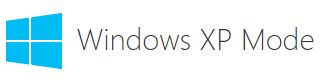En otro post como puede ser :
En otro post como puede ser :
Vimos la posibilidad de como tener el Windows XP, de una manera legal, para poder instalar ese software que no es del todo funcional en un entorno como es el de Windows 7, ya que entre ambas versiones ha existido cambios en el kernel, o núcleo del sistema, haciendo casi incompatible este tipo de software normalmente del ámbito empresarial.
Pero la pregunta que solucionara este post seria:
¿¿Que pasa si nos compramos un equipo actual, o tenemos en nuestro equipo personal o de trabajo un Windows8/8.1??
La solucion, es tan facil como puede llegar a parecer. Es mas, utilizaremos la misma instalación que usa el post anterior con el Windows7, con la salvedad de que utilizaremos otro programa que gestione los recursos , en este caso para Windows8.
Al igual que en el anterior post tenemos que tener en cuenta las siguientes caracteristicas:
1. Windows Virtual PC requiere al menos un CPU con Intel® Virtualization Technology o AMD-V™ activado.
2. No todas las máquinas, aun aquellas nuevas, tienen la capacidad para ejecutar virtualización en Aunque su PC sea nueva, puede no tener virtualización en hardware.
3. Adicionalmente, esas PCs con virtualización en hardware tiene esta opción apagada de fábrica, necesitaría activar la capacidad antes de poder utilizarla, verifique con su fabricante.
4. Procesador a 1 GHz 32-bit / 64-bit requerido.
5. Memoria (RAM) de 2GB o mayor.
6. 15GB de espacio de disco duro por cada máquina virtual.
Cumpliendo estos requisitos descargaremos el siguiente link,
Finalizada la descarga, haremos la instalación de la maquina virtual VMLite Workstation, que servirá de base para nuestro XpMode.

Aceptaremos los términos de instalación e instalaremos un software especial para dispositivos, concluyendo así la instalación.
Ejecutamos nuestro VMLite Wizard de la lista de programas instalados y especificamos el path donde agregará nuestro XPmode que se encuentra en el siguiente enlace:

Pass: usb7today.wordpress.com
Para finalizar, instalaremos los drivers genéricos para que reconozcan todos los dispositivos que estén en tu equipo:

Y dejamos que ejecute la instalación completa de los drivers que necesite.

Al finalizar este paso, apagamos la maquina virtual y en la lista de programas instalados picamos en VMLite Workstation, programa con el que, a partir de ahora, abriremos nuestra maquina virtual XpMode e instalaremos los programas a usar en ella.
Cualquier duda no dudes en preguntarla y espero que te haya servido de ayuda!.